Hostwinds Tutorials
Suchergebnisse für:
Inhaltsverzeichnis
So erstellen Sie einen Benutzer in WordPress
Stichworte: WordPress
Wenn Ihre Site mit mehreren Inhaltsschreibern oder -editoren verfügt, möchten Sie möglicherweise separate Konten. Auf diese Weise können Sie die Änderungen verfolgen, die jeder von ihnen macht. Bei der Installation von WordPress wird es nur mit einem Benutzer installiert, der standardmäßig erstellt wurde. Dies wäre standardmäßig das Administratorkonto. Dieser Anleitung zeigt Ihnen, wie Sie ein Konto für andere mit Ihrer Website erstellen können, sowie die vielen Optionen, die während der Erstellung verfügbar sind.
So erstellen Sie ein Konto in WordPress
In diesem Handbuch wird davon ausgegangen, dass Sie WordPress installiert haben und auf das Administratorkonto zugreifen können.
Erstens möchten Sie anfangen, indem Sie sich in Ihrem WordPress-Dashboard anmelden.
Nachdem Sie sich angemeldet haben, von der Seitenleiste auf der linken Seite der Seite möchten Sie zu navigieren Benutzer -> Neu hinzufügen. Klicken Sie auf diesen Link, um zur Seite zur Benutzererstellung zu gelangen.
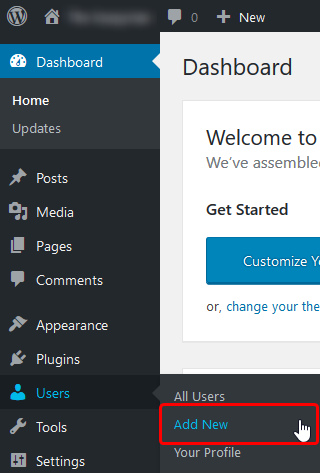
Auf dem nächsten Bildschirm werden Sie mit einigen Optionen angezeigt, die Sie für den Benutzer einstellen können. Diese werden beeinflussen, was dieser Benutzer zum Anmelden verwendet.
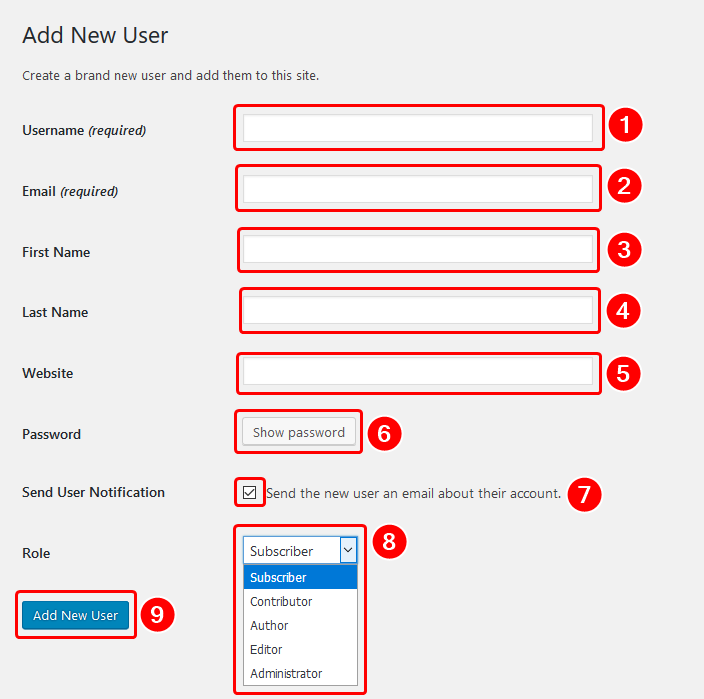
- Das erste Feld ist erforderlich. Dies ist das Nutzername dass Ihr neuer Benutzer eingibt, um sich beim Dashboard anzumelden.Dies kann sein, was Sie wollen (sofern der Benutzername nicht bereits vorhanden ist).Eine beliebte Namenskonvention, die (obwohl nicht erforderlich ist (jedoch nicht erforderlich), ist der Vorname des Benutzers mit der Anfang des Nachnamens, in der der Nachname angehängt ist.Beispielsweise, John Smith könnte sein John's..
- Dieses Feld sollte mit dem ausgefüllt werden E-Mail-Addresse des Benutzers. Dies ist erforderlich, da sie eine E-Mail senden wird, um das erste Kennwort- und Kennwortwiederherstellung festzulegen.
- Das wäre das Vorname des Benutzers. Es muss nicht völlig genau sein, wird jedoch verwendet, um sie in WordPress zu identifizieren (neben der Nutzername).
- Für die Familienname, NachnameDasselbe gilt dadurch, dass es nicht erforderlich ist, genau zu sein.
- Dies kann leer bleiben, aber das Webseite Feld ist für, wenn der Benutzer eine persönliche Website hat.
- Hier können Sie ein zufällig generiertes Kennwort anzeigen und sogar eins eingeben, aber dies ist nicht erforderlich, wenn Sie ihnen eine E-Mails in der Kontoerstellung senden, da sie das Passwort einstellen können.
- Diese Kontrollkästchen wird verwendet, um festzustellen, ob Sie den Benutzer eine E-Mail senden möchten, wenn ihr Konto erstellt wird. Ermöglicht dies, dass sie ein eigenes Kennwort einstellen, um sich bei WordPress anzumelden.
- Dieses Dropdown-Menü bestimmt die Rolle des WordPress-Benutzers. Eine kurze Beschreibung jeder der WordPress-Rollen finden Sie unten.
- Administratorin - Die Administratorrolle kann alles tun, was in WordPress erfolgen kann. Dies beinhaltet, ist jedoch nicht darauf beschränkt, beide Beiträge als auch Benutzer zu modifizieren und zu löschen. Sowie die Möglichkeit, das aktuelle Thema, das auf der Site verwendet wird, zu ändern.
- Editorin - Die Redakteure haben Zugriff auf Publishing, Bearbeiten und Löschen von Seiten oder Posts. Dies beinhaltet Pfosten, die sie nicht erstellt haben. Sie haben keinen Zugriff auf das Anzeigen eines der Themen, Plugins oder Widgets.
- Autorin - Autoren können ihre eigenen Beiträge veröffentlichen, bearbeiten und löschen.Sie haben keinen Zugriff auf alles, was andere Benutzer erstellen.Dazu gehören auch alle Dateien, die sie in die Medienbibliothek hochgeladen haben.Zusammen mit diesem können Autoren die Kommentare moderieren, die für ihre eigenen Pfosten erfolgen.
- Mitwirkende - Wie ein Autor hat der Mitwirkende Zugriff auf ihre eigenen Beiträge, um zu schreiben, zu bearbeiten und zu löschen. Dies kann jedoch nur für nicht veröffentlichte Beiträge erfolgen. Alle von ihnen erstellten Inhalte müssen von einem Administrator oder Herausgeber überprüft und veröffentlicht werden. Mitwirkende haben auch keinen Zugriff auf die Medienbibliothek.
- Teilnehmerin - Abonnenten haben die Möglichkeit, auf der Website veröffentlichte Beiträge zu lesen und Kommentare zu hinterlassen.
- Wenn Sie die Felder ausgefüllt haben, wie Sie möchten, sollten Sie den neuen Benutzer hinzufügen. Dadurch wird das Benutzerkonto erstellt, damit er sich bei Ihrem WordPress angemeldet. Wenn Sie den Benutzer mit der E-Mail mit der Kontoerstellung gesendet haben, setzen sie das Passwort ein.
Jetzt sollten Sie sich mit dem neuen WordPress-Konto anmelden können.
Wenn Sie Fragen haben sollten oder Hilfe möchten, wenden Sie sich bitte durch Live-Chat oder von ein Ticket einreichen mit unserem technischen Support-Team.
Geschrieben von Hostwinds Team / April 21, 2018
